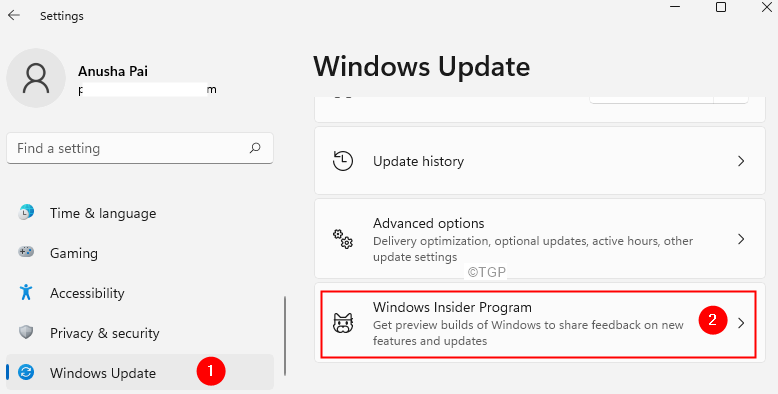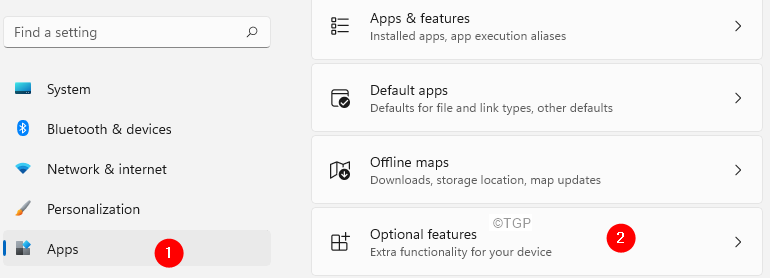Išjunkite vartotojo abonemento valdymo nustatymus, kad pradėtumėte spręsti šią problemą
- Ne visi failai gali būti įdiegti be administratoriaus teisių sistemoje „Windows 11“.
- Programinę įrangą galite atsisiųsti be administratoriaus teisių iš „Microsoft Store“ arba išjungę UAC.
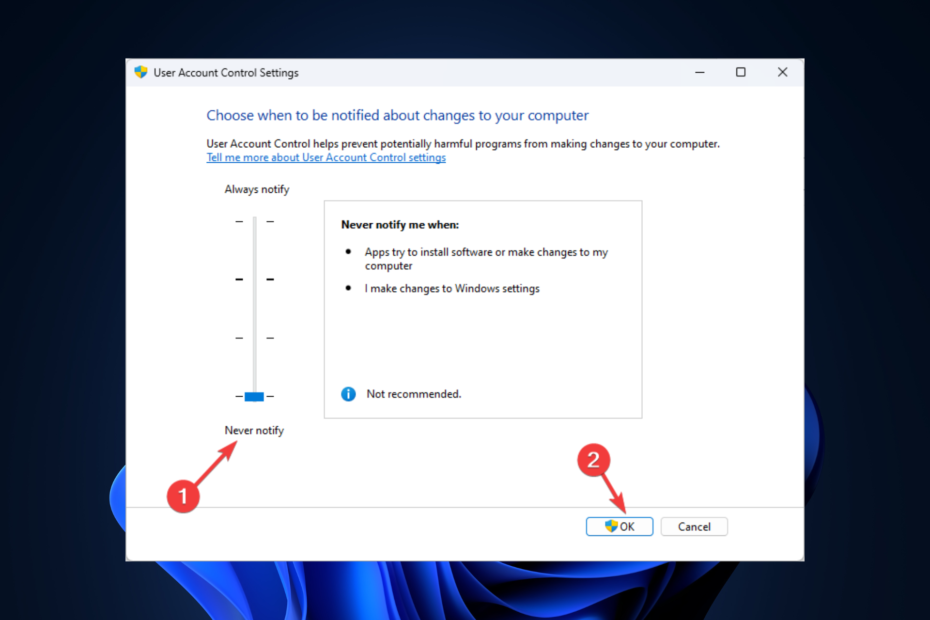
XĮDIEGTI PASPUSTELĖT ATSISIUNČIŲ FAILĄ
Šis įrankis ištaiso įprastas kompiuterio klaidas pakeisdamas probleminius sistemos failus pradinėmis darbo versijomis. Tai taip pat apsaugo jus nuo sistemos klaidų, BSoD ir pašalina kenkėjiškų programų ir virusų padarytą žalą. Išspręskite kompiuterio problemas ir pašalinkite virusų žalą dabar atlikdami 3 paprastus veiksmus:
- Atsisiųskite ir įdiekite „Fortect“. savo kompiuteryje.
- Paleiskite įrankį ir Pradėkite nuskaitymą rasti sugadintus failus, dėl kurių kyla problemų.
- Dešiniuoju pelės mygtuku spustelėkite Pradėti remontą Norėdami išspręsti problemas, turinčias įtakos kompiuterio saugai ir našumui.
- Fortect atsisiuntė 0 skaitytojų šį mėnesį.
Įdiegti programinę įrangą be administratoriaus teisių yra sudėtinga ir nepatartina dėl saugumo priežasčių.
Tačiau kartais norite įdiegti programinę įrangą įrenginyje, turinčiame prieigą prie standartinės vartotojo paskyros.
Laimei, yra galimybė įdiegti programinę įrangą be administratoriaus teisių sistemoje „Windows 11“.
Šiame vadove bus pateikti visi galimi problemos sprendimo būdai įdiegti programinę įrangą be administratoriaus teisių Windows kompiuteryje.
Kaip įdiegti programinę įrangą be administratoriaus teisių sistemoje „Windows 11“?
1. Naudokite „Microsoft Store“.
- Paleiskite „Microsoft Store“.
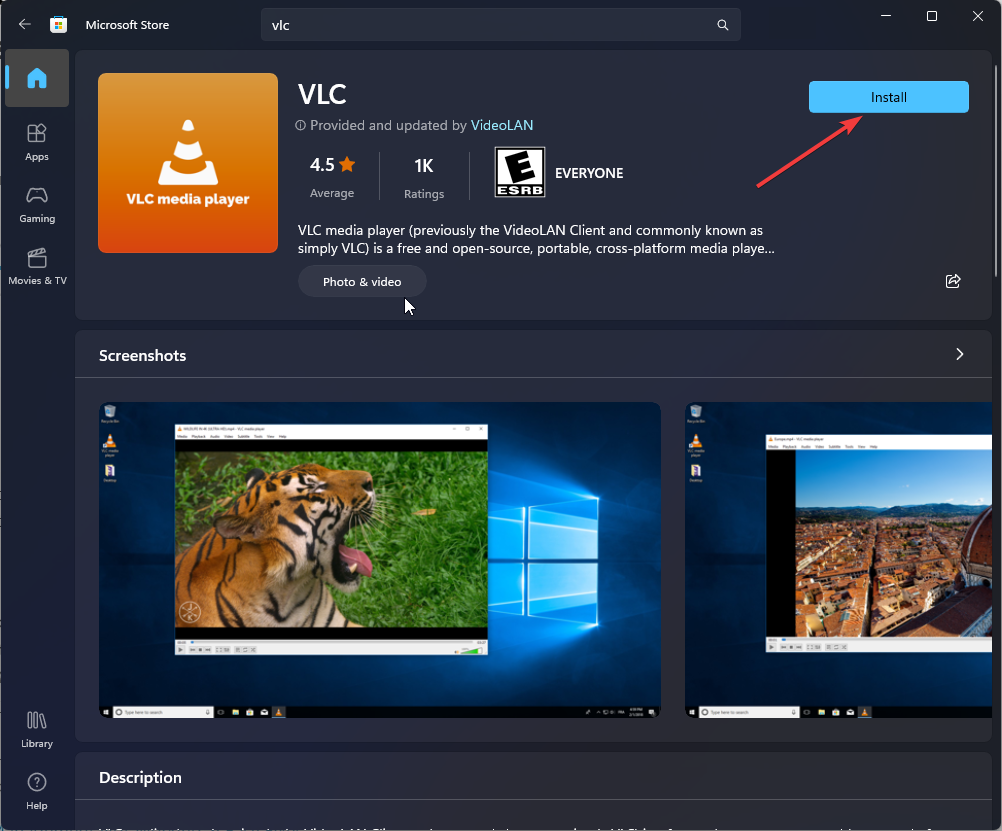
- Ieškokite programos ir spustelėkite Gauti, kad įdiegtumėte programą.
2. Išjungti UAC
- Paspauskite Windows raktas, tipas Kontrolės skydelisir spustelėkite Atviras.

- Pasirinkite Žiūrėti pagal kaip Kategorija ir spustelėkite Sistema ir apsauga.
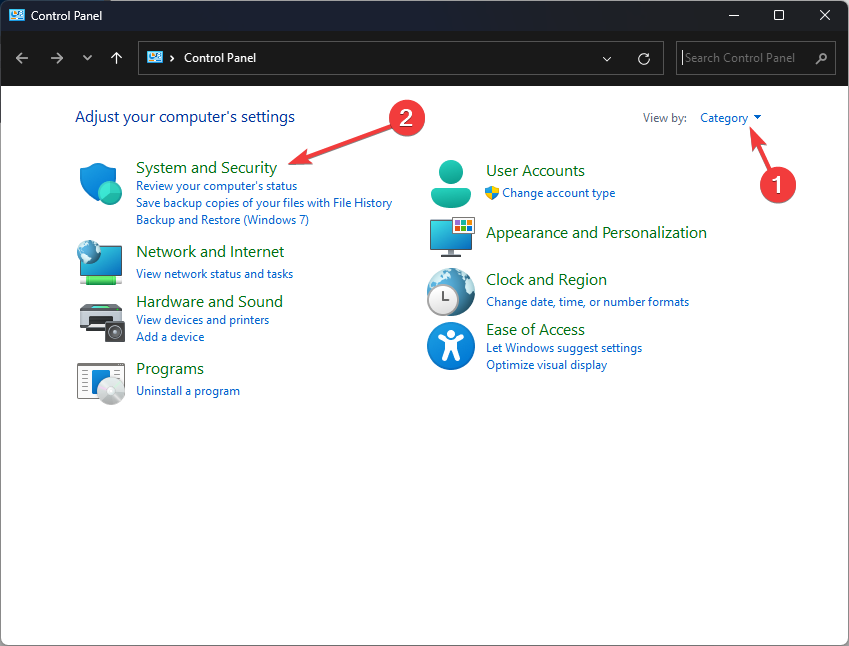
- Eiti į Saugumas ir priežiūra ir spustelėkite Pakeiskite vartotojo abonemento valdymo nustatymus.
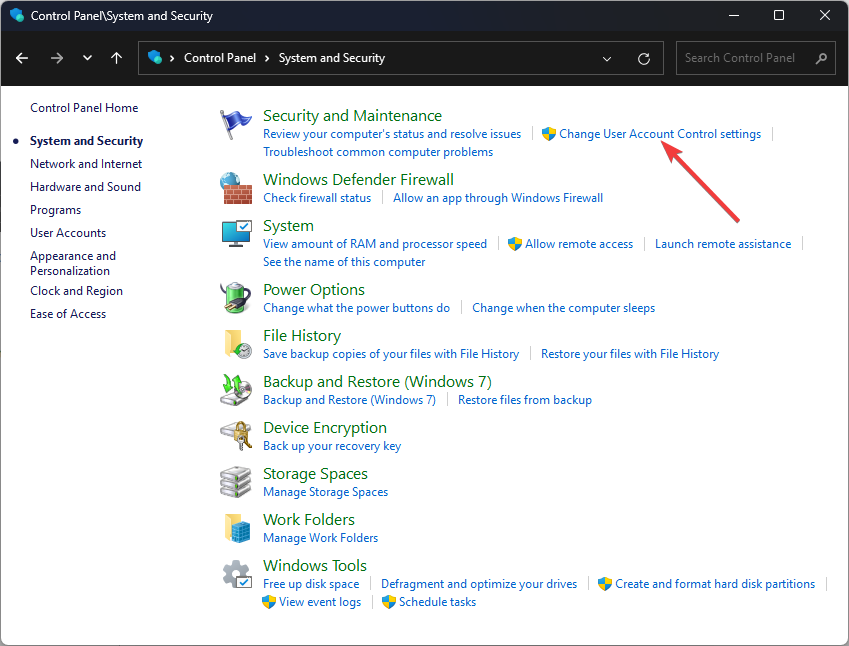
- Spustelėkite Pakeiskite vartotojo abonemento valdymo nustatymus.
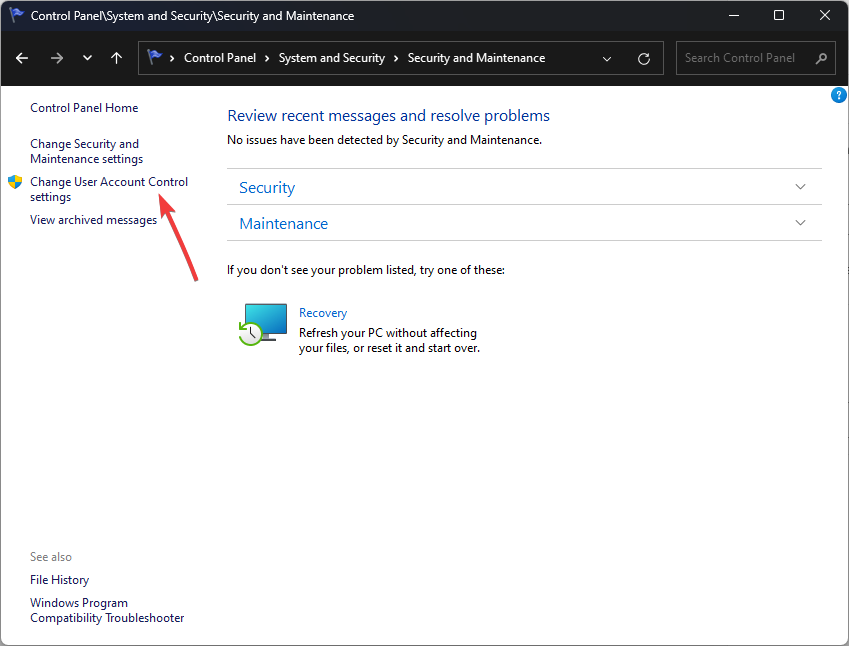
- Ant Vartotojo abonemento valdymo nustatymai langą, vilkite slankiklį žemyn į Niekada nepranešti.
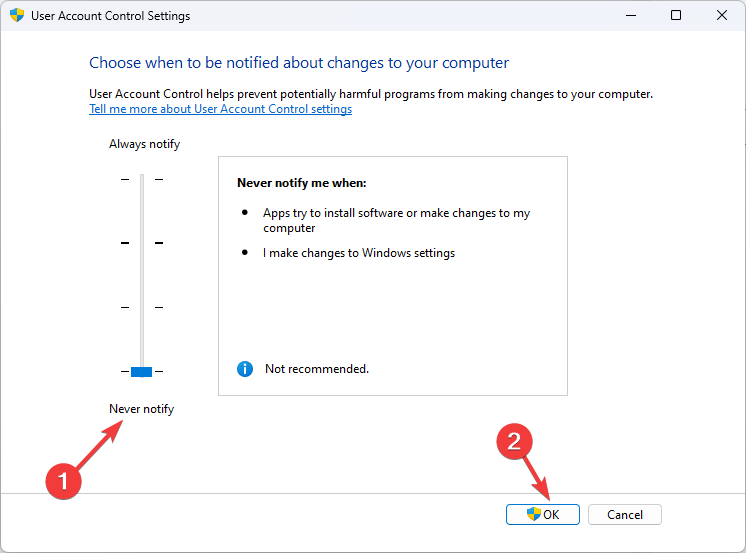
- Spustelėkite Gerai norėdami išsaugoti pakeitimus.
- Ar naujoji „File Explorer“ gali atskleisti vartotojus be sutikimo?
- 0x00000b11: Kaip ištaisyti šią klaidą „Windows 10“ ir „Windows 11“
- „Lenovo“ nešiojamojo kompiuterio juodas ekranas: kaip tai ištaisyti 5 veiksmais
- Norite, kad jūsų terminalas būtų įkeltas greičiau? Neįdiekite 25336 versijos
3. Sukurkite .bat failą
- Atsisiųskite programinę įrangą, kurią norite įdiegti iš oficialios svetainės.
- Sukurkite aplanką darbalaukyje ir vilkite diegimo failą į aplanką.
- Dabar aplanke spustelėkite Nauja, tada pasirinkite Tekstinis dokumentas.

- Atidarykite .txt failą ir nukopijuokite bei įklijuokite šią komandą į bloknotą, pakeitę programinės įrangos_pavadinimą tiksliu programinės įrangos pavadinimu:
set _COMPAT_LAYER=RunAsInvokerPradėti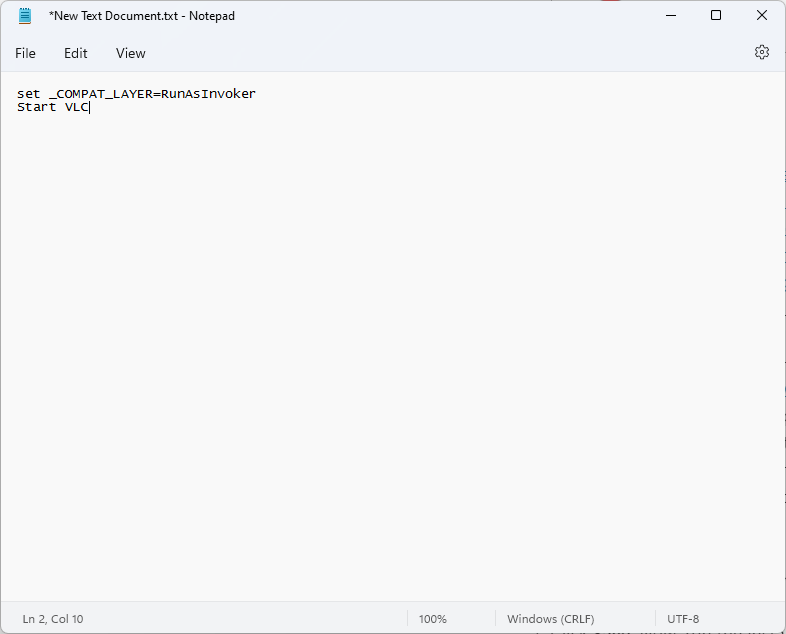
- Eiti į Failasir spustelėkite Išsaugoti kaip.
- Pervardykite failą kaip AdminRights.bat arba BypassUAC.bat, ir už Išsaugoti kaip tipo, išskleidžiamajame meniu pasirinkite Visi failai.

- Spustelėkite Sutaupyti. Dabar paleiskite diegimo failą ir įdiekite programą be UAC raginimų.
4. Naudokite integruotą administratoriaus paskyrą
- Paspauskite Windows raktas, tipas CMDir spustelėkite Vykdyti kaip administratorius.

- Įveskite šią komandą ir paspauskite Enter:
Tinklo naudotojas Administratorius /aktyvus: taip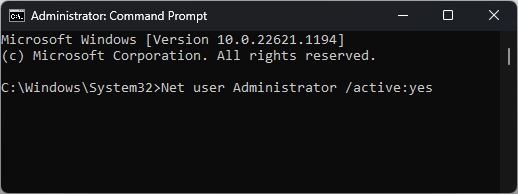
- Dabar įdiekite programinę įrangą.
- Baigę nukopijuokite ir įklijuokite šią komandą, kad išjungtumėte paskyrą, ir paspauskite Enter:
Tinklo naudotojas Administratorius /aktyvus: ne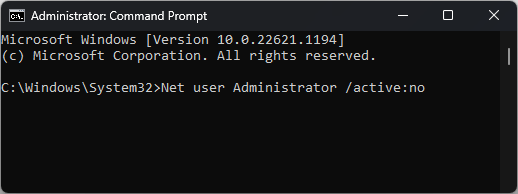
5. Naudokite „Windows PowerShell“.
- Paspauskite Windows raktas, tipas PowerShellir spustelėkite Vykdyti kaip administratorius.

- Nukopijuokite ir įklijuokite šią komandą ir paspauskite Enter:
Įgalinti-LocalUser -Pavadinimas "Administratorius"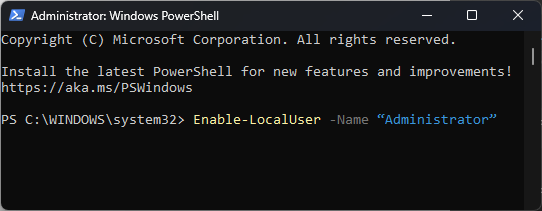
- Įdiekite norimą programinę įrangą.
- Įdiegę „Windows PowerShell“ lange įveskite šią komandą, kad išjungtumėte integruotus administratoriaus nustatymus, ir paspauskite Enter:
Išjungti-LocalUser -Pavadinimas "Administratorius"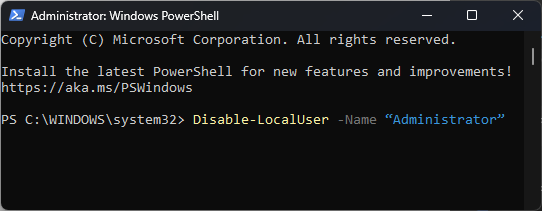
Taigi, tai yra metodai, kuriuos galite naudoti norėdami įdiegti programinę įrangą be administratoriaus teisių „Windows 11“ kompiuteryje. Jei turite klausimų ar rūpesčių, susijusių su tema, nedvejodami paminėkite juos toliau pateiktuose komentaruose.
Vis dar kyla problemų?
REMIAMAS
Jei pirmiau pateikti pasiūlymai neišsprendė problemos, jūsų kompiuteryje gali kilti rimtesnių Windows problemų. Siūlome pasirinkti „viskas viename“ sprendimą, pvz Fortect efektyviai išspręsti problemas. Įdiegę tiesiog spustelėkite Peržiūrėti ir taisyti mygtuką ir tada paspauskite Pradėti remontą.